注釈を追加する
注釈とは、ビジュアライゼーションの上部で追加できるテキスト ボックスです。注釈は、表示内容の説明や、目的の調査結果の通知など、さまざまなプレゼンテーションの目的でビジュアライゼーションに追加できます。指示の追加や、質問に使用することもできます。
このタスクについて
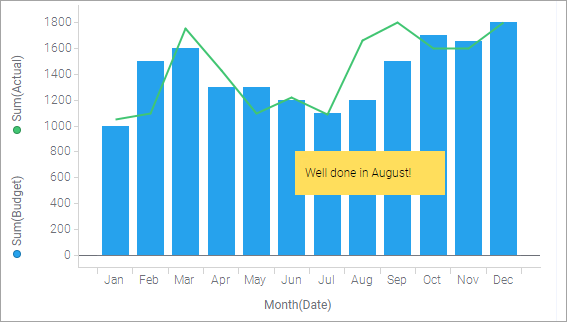
注釈は、ビジュアライゼーションの一部です。つまり、ビジュアライゼーション全体を分析の別の位置に移動したり、複製したりすると、追加された注釈がすべて含まれます。ビジュアライゼーションをエクスポートする場合は、注釈を含めるかどうかを指定できます。
注釈の位置は変更できます。注釈をクリックして、ビジュアライゼーション内、またはページの別のビジュアライゼーションにドラッグするだけです。
手順
- 注釈を最小化する
注釈は、ビジュアライゼーションの重要な部分に重なってしまう場合は最小化できます。 小さなアイコンが注釈の位置を示します。 - 注釈を非表示にする
ビジュアライゼーションの注釈の表示をオンまたはオフに切り替えることができます。 - 注釈を削除する
注釈は 1 つずつ削除します。 - 注釈または会話を使用しますか?
分析内では、さまざまな方法でやりとりが可能です。注釈を使用してビジュアライゼーションにコメントを追加することも、コメントを会話に追加して通信することもできます。注釈および会話の使用時については、以下に説明します。
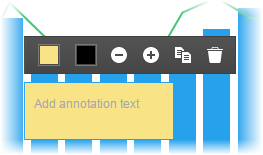
 または
または  をクリックして、フォント サイズを変更します。
をクリックして、フォント サイズを変更します。